标签:code 方法 use style 下一步 .com target 扫描 nbsp
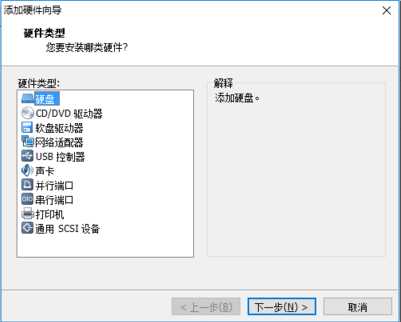
[root@BendSha_RHEL5_5_x64 /]# fdisk -lDisk /dev/sda: 21.4 GB, 21474836480 bytes255 heads, 63 sectors/track, 2610 cylindersUnits = cylinders of 16065 * 512 = 8225280 bytes Device Boot Start End Blocks Id System/dev/sda1 * 1 38 305203+ 83 Linux/dev/sda2 39 2353 18595237+ 83 Linux/dev/sda3 2354 2610 2064352+ 82 Linux swap / SolarisDisk /dev/sdb: 10.7 GB, 10737418240 bytes255 heads, 63 sectors/track, 1305 cylindersUnits = cylinders of 16065 * 512 = 8225280 bytes Device Boot Start End Blocks Id System/dev/sdb1 1 1305 10482381 83 Linux[root@BendSha_RHEL5_5_x64 /]# ls /sys/class/scsi_hosthost0 host11 host14 host17 host2 host22 host25 host28 host30 host6 host9host1 host12 host15 host18 host20 host23 host26 host29 host4 host7host10 host13 host16 host19 host21 host24 host27 host3 host5 host8[root@BendSha_RHEL5_5_x64 /]# echo "- - -" > /sys/class/scsi_host/host0/scan[root@BendSha_RHEL5_5_x64 /]#[root@BendSha_RHEL5_5_x64 /]# cat /proc/scsi/scsiAttached devices:Host: scsi0 Channel: 00 Id: 00 Lun: 00 Vendor: VMware, Model: VMware Virtual S Rev: 1.0 Type: Direct-Access ANSI SCSI revision: 02Host: scsi0 Channel: 00 Id: 01 Lun: 00 Vendor: VMware, Model: VMware Virtual S Rev: 1.0 Type: Direct-Access ANSI SCSI revision: 02Host: scsi1 Channel: 00 Id: 00 Lun: 00 Vendor: NECVMWar Model: VMware SATA CD00 Rev: 1.00 Type: CD-ROM ANSI SCSI revision: 05Host: scsi0 Channel: 00 Id: 02 Lun: 00 Vendor: VMware, Model: VMware Virtual S Rev: 1.0 Type: Direct-Access ANSI SCSI revision: 02[root@BendSha_RHEL5_5_x64 /]# fdisk -lDisk /dev/sda: 21.4 GB, 21474836480 bytes255 heads, 63 sectors/track, 2610 cylindersUnits = cylinders of 16065 * 512 = 8225280 bytes Device Boot Start End Blocks Id System/dev/sda1 * 1 38 305203+ 83 Linux/dev/sda2 39 2353 18595237+ 83 Linux/dev/sda3 2354 2610 2064352+ 82 Linux swap / SolarisDisk /dev/sdb: 10.7 GB, 10737418240 bytes255 heads, 63 sectors/track, 1305 cylindersUnits = cylinders of 16065 * 512 = 8225280 bytes Device Boot Start End Blocks Id System/dev/sdb1 1 1305 10482381 83 LinuxDisk /dev/sdc: 21.4 GB, 21474836480 bytes255 heads, 63 sectors/track, 2610 cylindersUnits = cylinders of 16065 * 512 = 8225280 bytesDisk /dev/sdc doesn‘t contain a valid partition table[root@BendSha_RHEL5_5_x64 /]# mkfs.ext4 /dev/sdcmke4fs 1.41.12 (17-May-2010)/dev/sdc is entire device, not just one partition!Proceed anyway? (y,n) yFilesystem label=OS type: LinuxBlock size=4096 (log=2)......[root@BendSha_RHEL5_5_x64 /]# mkdir /data[root@BendSha_RHEL5_5_x64 /]# mount /dev/sdc /data/[root@BendSha_RHEL5_5_x64 /]# df -hFilesystem Size Used Avail Use% Mounted on/dev/sda2 18G 11G 5.5G 67% //dev/sda1 289M 30M 245M 11% /boottmpfs 941M 0 941M 0% /dev/shm/dev/sdb1 9.9G 220M 9.2G 3% /logvol/dev/sdc 20G 172M 19G 1% /data[root@BendSha_RHEL5_5_x64 /]# ls /sys/block/fd0 ram0 ram10 ram12 ram14 ram2 ram4 ram6 ram8 sda sdcmd0 ram1 ram11 ram13 ram15 ram3 ram5 ram7 ram9 sdb sr0[root@BendSha_RHEL5_5_x64 /]# echo 1 > /sys/block/sdc/device/delete[root@BendSha_RHEL5_5_x64 /]# ls /sys/block/fd0 ram0 ram10 ram12 ram14 ram2 ram4 ram6 ram8 sda sr0md0 ram1 ram11 ram13 ram15 ram3 ram5 ram7 ram9 sdb[root@BendSha_RHEL5_5_x64 /]# echo "scsi add-single-device 0 0 2 0">/proc/scsi/scsi[root@BendSha_RHEL5_5_x64 /]# cat /proc/scsi/scsiAttached devices:Host: scsi0 Channel: 00 Id: 00 Lun: 00 Vendor: VMware, Model: VMware Virtual S Rev: 1.0 Type: Direct-Access ANSI SCSI revision: 02Host: scsi0 Channel: 00 Id: 01 Lun: 00 Vendor: VMware, Model: VMware Virtual S Rev: 1.0 Type: Direct-Access ANSI SCSI revision: 02Host: scsi1 Channel: 00 Id: 00 Lun: 00 Vendor: NECVMWar Model: VMware SATA CD00 Rev: 1.00 Type: CD-ROM ANSI SCSI revision: 05Host: scsi0 Channel: 00 Id: 02 Lun: 00 Vendor: VMware, Model: VMware Virtual S Rev: 1.0 Type: Direct-Access ANSI SCSI revision: 02[root@BendSha_RHEL5_5_x64 /]# fdisk -lDisk /dev/sda: 21.4 GB, 21474836480 bytes255 heads, 63 sectors/track, 2610 cylindersUnits = cylinders of 16065 * 512 = 8225280 bytes Device Boot Start End Blocks Id System/dev/sda1 * 1 38 305203+ 83 Linux/dev/sda2 39 2353 18595237+ 83 Linux/dev/sda3 2354 2610 2064352+ 82 Linux swap / SolarisDisk /dev/sdb: 10.7 GB, 10737418240 bytes255 heads, 63 sectors/track, 1305 cylindersUnits = cylinders of 16065 * 512 = 8225280 bytes Device Boot Start End Blocks Id System/dev/sdb1 1 1305 10482381 83 LinuxDisk /dev/sdd: 21.4 GB, 21474836480 bytes255 heads, 63 sectors/track, 2610 cylindersUnits = cylinders of 16065 * 512 = 8225280 bytesDisk /dev/sdd doesn‘t contain a valid partition tableVMware Linux Guest 增加磁盘无需重启的方法
标签:code 方法 use style 下一步 .com target 扫描 nbsp
原文地址:http://www.cnblogs.com/bendsha/p/6198908.html